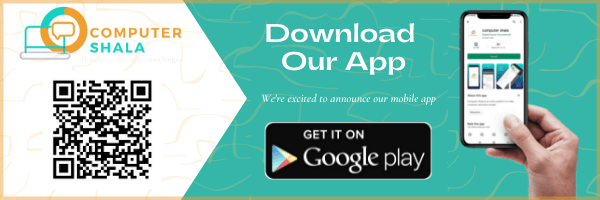How to run Telegram on Desktop

Telegram एक cloud पर आधारित mobile और desktop messanging app है। Telegram को हम desktop पर भी चला सकते है। जैसे हम WhatsApp web के द्वारा WhatsApp को desktop पर चलाते है similarly, telegram को भी हम desktop पर चला सकते है। आज हम आपको Telegram को Desktop पर कैसे चलाये ये बताने वाले है, इसके लिए आपको नीचे दी गई steps को follow करना होगा। ये बहुत ही सरल है तो आगे जानते है How to run Telegram on Desktop
Also Read:- WhatsApp VS Telegram and Which App is Better
Steps How to Run Telegram on Desktop:-
- Firstly, अपने पसंद के किसी भी browser पर desktop.telegram.org search करे।
- Secondly, Get Telegram for windows पर click करे।
- After that, Telegram का setup आपके PC में download हो जायेगा।
- आपके PC के download में जाए और setup को run करे।
- Telegram के लिए language select करे by default English language रहेगी।
- Next पर click करे।
- Finish पर click करे।
- आपके desktop पर Telegram install हो जायेगा।
- अब आप अपने mobile phone में Telegram app खोले।
- Top left corner पर three lines पर tap करे।
- Settings पर tap करे।
- Devices पर tap करे।
- Link Desktop Device button पर click करे।
- Last में QR scanning करे।

इन steps को follow करके आप desktop पर telegram चला सकते है। Telegram Desktop या Telegram Web के द्वारा अपने दोस्तों या रिश्तेदारों से chat कर सकते है और Telegram के बहुत से features का भी इस्तेमाल कर सकते है। जैसे voice call और video call भी आप Telegram app के द्वारा कर सकते है। अब हम देखेगे कि Telegram Desktop से logout कैसे करे। इसके लिए नीचे दी गई steps को follow करे।
Also Read:- Telegram par Screen Share Video Call ke Samay Kaise Kare
Steps How to Log Out from Telegram on Desktop:-
- Firstly, Telegram App पर Top left corner पर three lines पर tap करे।
- Secondly, Setting पर tap करे।
- Top right corner पर three dots पर tap करे।
- Last में Log out पर tap करे।

Note:- Desktop पर Video Call करने के लिए Web Camera होना आवश्यक है और Voice Call करने के लिए Micro Phone होना आवश्यक है। तभी आप voice और video call कर सकेगे।
Telegram को desktop पर कैसे चलाना है ये हमने आपको बताया। Telegram app ज्यादा size की file और video भेजने और प्राप्त करने में maximum size और duration set नही करता है आप यदि Telegram को desktop पर चला रहे है तो आप file को उसके maximum size में directly आपके desktop पर रख सकते है। यदि आप Telegram mobile phone पर चला रहे है और आपको Telegram से ज्यादा size की file को download करना है जैसे की कोई movie तब यह file आपके mobile phone की space लेगी। इससे अच्छा है की आप desktop पर Telegram चलाये जिससे की file directly आपके desktop पर download होगी और mobile phone का storage भी free रहेगा।
Must Visit :–